1、右键点击开始按钮,在弹出菜单中选择运行的菜单项。

2、接下来在打开的运行窗口中输入命令gpedit.msc

3、然后在打开的页面中依次点击“用户配置/管理模板/Windows组件”的菜单项。

4、接着在下面的菜单中找到文件资源管理器的菜单项。
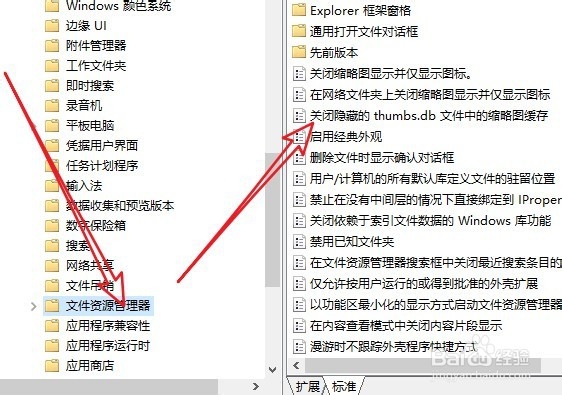
5、在右侧窗口中右键点击“关闭隐藏的thumbs.db文件中的缩略图缓存”的设置项,在艚硒渤恨弹出菜单中选择编辑的菜单项。
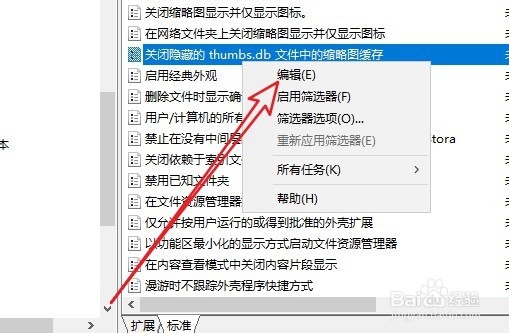
6、然后在打开的窗口中选择已启用的选项就可以了。

7、总结:1、右键点击开始按鸵晚簧柢钮,在弹出菜单中选择运行的菜单项。2、接下来在打开的运行窗口中输入命令gpedit.msc3、然后在打开的页面中依次点击“用户配置/管理模板/Windows组件”的菜疟觥窖捎单项。4、接着在下面的菜单中找到文件资源管理器的菜单项。5、在右侧窗口中右键点击“关闭隐藏的thumbs.db文件中的缩略图缓存”的设置项,在弹出菜单中选择编辑的菜单项。6、然后在打开的窗口中选择已启用的选项就可以了。